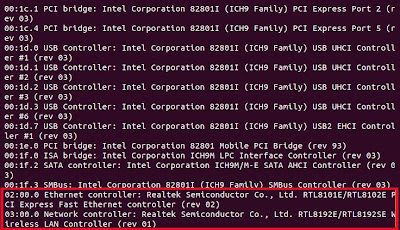SSH, SFTP,
dan SCP
TUJUAN PEMBELAJARAN
1.
Mahasiswa dapat memahami penggunaan service
secure shell, secure copy dan secure ftp pada sistem operasi unix/linux.
2.
Mahasiswa mampu melakukan instalasi dan
konfigurasi ssh untuk meningkatkan
keamanan data.
3.
Mahasiswa memahami kelebihan penggunaan secure
shell dibanding service telnet, ftp dan perintah remote lainnya.
Dasar Teori
Secure Shell, Secure Copy & Secure FTP
Secure Shell (ssh) adalah suatu protokol
yang memfasilitasi sistem komunikasi yang aman diantara dua sistem yang
menggunakan arsitektur client/server, serta memungkinkan seorang user untuk
login ke server secara remote. Berbeda dengan telnet dan ftp yang menggunakan
plain text, SSH meng-enkripsi data selama proses komunikasi sehingga menyulitkan
penyusup/intruder yang mencoba
mendapatkan password yang tidak
dienkripsi. Fungsi utama aplikasi ini adalah untuk mengakses mesin secara
remote. Bentuk akses remote yang bisa diperoleh adalah akses pada mode teks
maupun mode grafis/X apabila konfigurasinya mengijinkan.
SSH dirancang untuk menggantikan service-service di sistem unix/linux yang menggunakan sistem plain-text seperti telnet, ftp, rlogin,
rsh, rcp, dll). Untuk menggantikan fungsi ftp dapat digunakan sftp (secure
ftp), sedangkan untuk menggantikan rcp (remote
copy) dapat digunakan scp (secure
copy).
Dengan SSH, semua percakapan antara server dan klien
di-enkripsi. Artinya, apabila percakapan tersebut disadap, penyadap tidak
mungkin memahami isinya. Bayangkan seandainya Anda sedang melakukan maintenance
server dari jauh, tentunya dengan account yang punya hak khusus, tanpa setahu
Anda, account dan password tersebut disadap orang lain, kemudian server Anda
dirusak setelahnya.
Implementasi SSH yang banyak dipakai saat ini adalah
OpenSSH, aplikasi ini telah dimasukkan kedalam berbagai macam distribusi linux.
Redhat Linux versi 9 sudah menyediakan program tersebut dalam format
RPM.
Fitur-fitur
SSH
Protokol SSH
menyediakan layanan sbb.:
·
Pada saat awal terjadinya koneksi, client melakukan pengecekan apakah host yang dihubungi sudah terdaftar pada
client atau tidak.
·
Client mengirimkan
proses autentifikasi ke server menggunakan teknik enkripsi 128 bit.
·
Semua data yang dikirimkan dan diterima
menggunakan teknik enkripsi 128 bit sehingga sangat sulit dibaca tanpa
mengetahui kode enkripsinya.
·
Client dapat memforward aplikasi Xwindows / X11
ke server, layanan ini dibuat .
Secure Shell (ssh) adalah suatu protokol yang
memfasilitasi sistem komunikasi yang aman diantara dua sistem yang menggunakan
arsitektur client/server, serta memungkinkan seorang user untuk login ke server
secara remote. Berbeda dengan telnet dan ftp yang menggunakan plain text, SSH
meng-enkripsi data selama proses komunikasi sehingga menyulitkan penyusup/intruder yang mencoba mendapatkan password yang tidak dienkripsi. Fungsi
utama aplikasi ini adalah untuk mengakses mesin secara remote. Bentuk akses
remote yang bisa diperoleh adalah akses pada mode teks maupun mode grafis/X
apabila konfigurasinya mengijinkan.
SSH
dirancang untuk menggantikan service-service
di sistem unix/linux yang menggunakan
sistem plain-text seperti telnet,
ftp, rlogin, rsh, rcp, dll). Untuk menggantikan fungsi ftp dapat digunakan sftp
(secure ftp), sedangkan untuk menggantikan rcp (remote copy) dapat digunakan scp (secure copy).
Dengan
SSH, semua percakapan antara server dan klien di-enkripsi. Artinya, apabila
percakapan tersebut disadap, penyadap tidak mungkin memahami isinya. Bayangkan
seandainya Anda sedang melakukan maintenance server dari jauh, tentunya dengan
account yang punya hak khusus, tanpa setahu Anda, account dan password tersebut
disadap orang lain, kemudian server Anda dirusak setelahnya.
Implementasi
SSH yang banyak dipakai saat ini adalah OpenSSH, aplikasi ini telah dimasukkan
kedalam berbagai macam distribusi linux. Redhat
Linux versi 9 sudah menyediakan program tersebut dalam format RPM.
Fitur-fitur
SSH
Protokol
SSH menyediakan layanan sbb.:
·
Pada
saat awal terjadinya koneksi, client
melakukan pengecekan apakah host yang
dihubungi sudah terdaftar pada client atau
tidak.
·
Client mengirimkan proses autentifikasi ke
server menggunakan teknik enkripsi 128 bit.
·
Semua
data yang dikirimkan dan diterima menggunakan teknik enkripsi 128 bit sehingga
sangat sulit dibaca tanpa mengetahui kode enkripsinya.
·
Client
dapat memforward aplikasi Xwindows / X11 ke server, layanan ini dibuat .
Tugas Pendahuluan
- Apa kelebihan secure shell
dibanding perintah telnet, ftp dan perintah remote lainnya.
Telnet :
•
Unsecure
•
Authentifikasi
•
Proses cepat
•
Port 23
SSH :
•
Secure
•
Authentifikasi
•
Proses lama
•
Port 22
- Sistem enkripsi apa yang digunakan
oleh program ssh pada Redhat Linux 9 dan debian.
Sistem
enkripsi dengan 128 bit
- Jelaskan bagaimana program ssh
bekerja pada sistem jaringan client/server.
·
Perintah REXEC digunakan untuk menjelaskan user ID, password, host
address dan proses untuk memulai suatu proses pada remote host. Disisi lain,
RSH tidak membutuhkan pengiriman user name dan password tetapi menggunakan host
access file server maupun client tersambung dengan jaringan TCP/IP
·
REXEC menggunakan TCP port 512 dan 514
1.
Login
ke sistem Linux sebagai root
undunk@undunk-Satellite-c600:~$ sudo su
[sudo] password for undunk:
root@undunk@undunk-Satellite-c600:/home/undunk#
2.
Untuk menjalankan ssh kita harus
menginstalnya terlebih dahulu dengan mengetik perintah #apt-get install ssh
server :
rootundunk@undunk-Satellite-c600:/home/undunk# apt-get
install ssh server
Reading package lists... Done
Building dependency tree
Reading state information... Done
E: Unable to locate package server
3. Mengaktifkan
service ssh server.
Untuk
menjalankan service ssh service
gunakan perintah :
Ssh service start :
root@undunk@undunk-Satellite-c600:/home/undunk#
service ssh start
start: Job is already running: ssh
root@undunk@undunk-Satellite-c600:/home/undunk#
service ssh stop
ssh stop/waiting
root@undunk@undunk-Satellite-c600:/home/undunk#
service ssh restart
stop: Unknown instance:
ssh start/running, process 2492
4. Memeriksa proses sshd
Setelah
program sshd (ssh daemon) dijalankan,
periksalah apakah sshd sudah aktif di
memory.
Catatlah,
berapa nomer proses sshd di PC anda.
root@undunk@undunk-Satellite-c600:/home/undunk# ps -aux |
grep sshd
Warning: bad ps syntax, perhaps a bogus '-'?
See http://procps.sf.net/faq.html
undunk 1997 0.0 0.1
26252 3108 ? Sl
09:15 0:00
/usr/lib/libreoffice/program/oosplash --writer /media/Data
Kuliah/Data/Administrasi Jaringan/4_sshdan SFTP.doc
undunk 2018 1.2 4.6 260648 89180 ? Sl
09:15 0:08
/usr/lib/libreoffice/program/soffice.bin --writer /media/Data
Kuliah/Data/Administrasi Jaringan/4_sshdan SFTP.doc --splash-pipe=6
root 2492
0.0 0.1 6664
2420 ? Ss 09:26
0:00 /usr/sbin/sshd -D
root
2499 0.0 0.0
4372 828 pts/2 S+
09:27 0:00 grep --color=auto
sshd
Protokol
apa yang digunakan oleh program ssh ?
root@undunk@undunk-Satellite-c600:/home/undunk# netstat -a
| grep ssh
tcp
0 0 *:ssh *:* LISTEN
tcp6
0 0 [::]:ssh [::]:* LISTEN
unix
2 [ ACC ] STREAM
LISTENING 12564 /tmp/ssh-ijLKACUI1580/agent.1580
unix
2 [ ACC ] STREAM
LISTENING 12622 /tmp/keyring-ar7V2B/ssh
5. Catatlah berapa nomer port yang digunakan oleh service ssh
# cat /etc/services | grep ssh
|
root@undunk@undunk-Satellite-c600:/home/undunk# cat
/etc/services | grep ssh
ssh 22/tcp # SSH Remote Login
Protocol
ssh 22/udp
1.
Berikan kesimpulan praktikum yang anda lakukan.
Bahwa dengan menggunakan service ssh data yang
kita kirim lebih aman dibandingkan menggunakan service ftp, karna pada ssh
selama pada proses komunikasi data terenkripsi sehingga menyulitkan bagi
penyusup untuk untuk mendapatkan password.
2. Jelaskan perbedaan rlogin, rexec, rsh,rcp, ftp,
telnet dengan ssh, sftp.
Telnet :
- Kurang aman
- mengirimkan data dalam teks biasa
- tidak menggunakan otentikasi apapun
- menggunakan bandwidth lebih kecil
- sudah mulai tidak digunakan lagi
- Dapat mengendalikan komputer secara jarak jauh
- user interface yang ramah, yaitu mengendalikan komputer jarak jauh
seolah-olah mengendalikan komputer sendiri
- telnet biasanya menggunakan port 23
SSH :
- lebih aman
- mengenkripsi data
- menggunakan kunci publik untuk otentikasi
- menggunakan bandwidth sedikit lebih besar
- banyak digunakan karena lebih aman
- menggunakan klien-server model
- mendukung forwarding dan tunneling TCP
- ssh menggunakan port 22
Dan berikut prinsip kerja ssh :
- untuk login ke shell pada remote host (menggantikan Telnet dan
rlogin)
- untuk mengeksekusi satu perintah pada remote host (menggantikan rsh)
- untuk menyalin file dari server lokal ke remote host. Lihat SCP, sebagai
alternatif untuk rcp
- dalam kombinasi dengan SFTP, sebagai alternatif yang aman untuk FTP
transfer file
- dalam kombinasi dengan rsync untuk mem-backup, menyalin dan me-mirror
file secara efisien dan aman
- untuk port forwarding atau tunneling port
- untuk digunakan sebagai VPN yang terenkripsi secara penuh